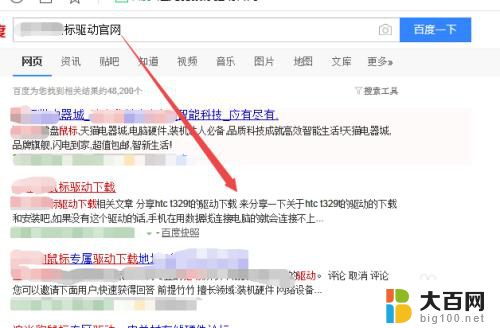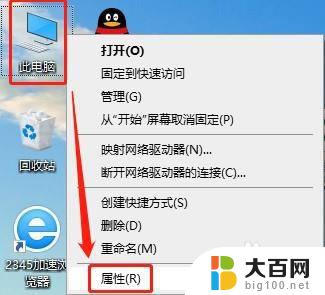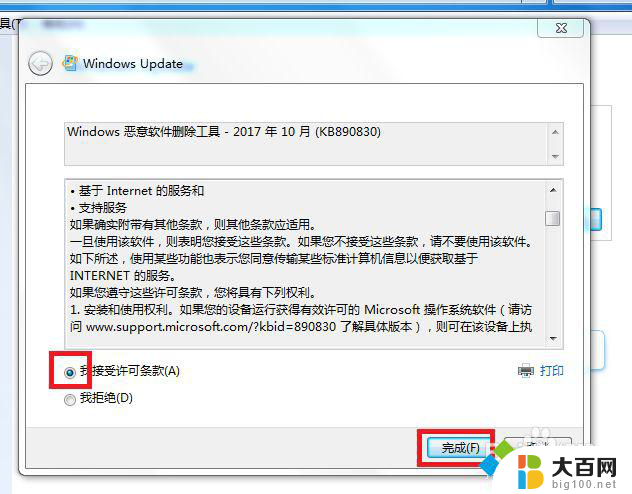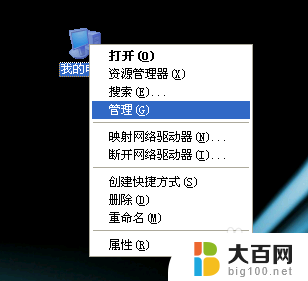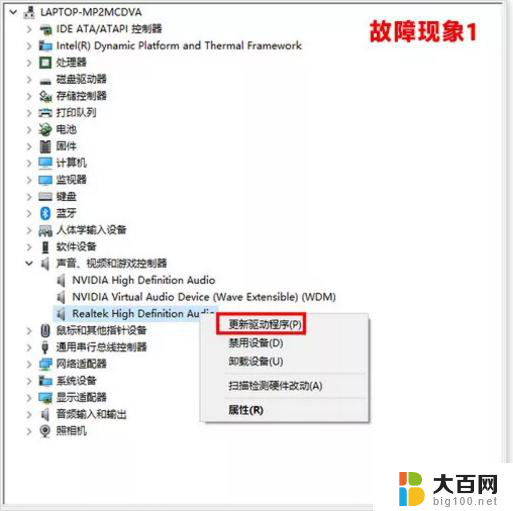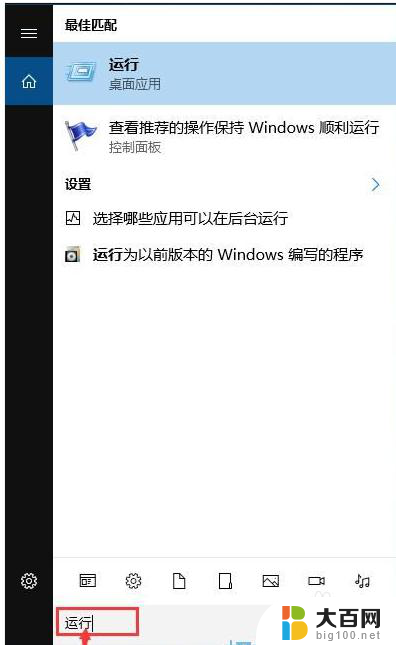如何更新无线鼠标驱动 如何安装更新的鼠标驱动程序
更新时间:2023-12-10 14:02:21作者:jiang
随着科技的不断发展,无线鼠标已经成为我们日常生活中不可或缺的一部分,为了确保无线鼠标的正常使用,我们有时需要更新鼠标驱动程序。如何更新无线鼠标驱动呢?安装和更新鼠标驱动程序有哪些注意事项呢?在本文中我们将一一解答这些问题,并为您提供详细的操作指导,以帮助您轻松更新无线鼠标驱动,提升您的使用体验。
操作方法:
1.首先在桌面上右键点击计算机图标,如果桌面上没有计算机图标。可以点击开始,在所有程序中找到。

2.右键点击计算机之后会弹出二级下拉菜单,在菜单中选择最后一项属性按钮。
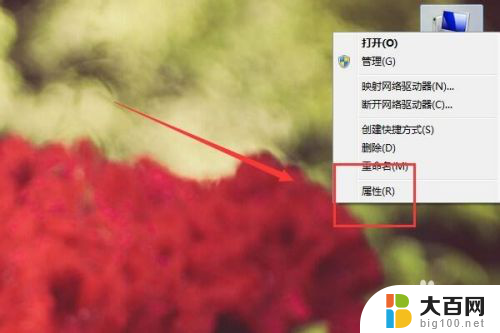
3.打开控制面板主页之后,在左侧的工具栏中点击设备管理器选项卡。

4.在设备管理器设置界面中找到鼠标和其他指针设备一栏,点击前面的倒三角符号按钮。

5.选择目前应用的鼠标设备的驱动程序,右键点击驱动程序选择更新驱动程序软件选项。

6.很多鼠标有自己独立的驱动程序,可以在对应的鼠标官网下载。之后点击对应驱动程序中的设置按钮来更新鼠标驱动。

以上就是如何更新无线鼠标驱动的全部内容,如果你也遇到了同样的问题,可以参照我提供的方法来处理,希望这对你有所帮助。